Menautkan seluruh lembar kerja Excel ke PowerPoint
- Di PowerPoint, pada tab Sisipkan, klik atau ketuk Objek.
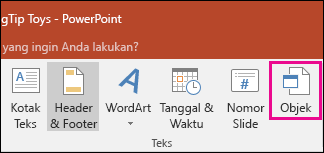
- Di kotak dialog Sisipkan Objek, pilih Buat dari file.
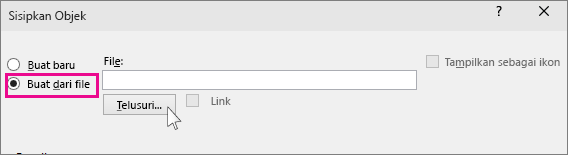
- Klik atau ketuk Telusuri, dan dalam kotak Telusuri, temukan buku kerja Excel dengan data yang ingin Anda sisipkan dan tautkan.
- Sebelum Anda menutup kotak Sisipkan Objek, pilih Link dan klik OK.
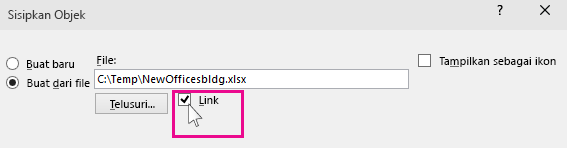 Penting: Objek tertaut dalam presentasi Anda menampilkan semua data dari lembar kerja aktif yang sesuai dalam buku kerja Excel tertaut. Saat Anda menyimpan buku kerja Excel , pastikan lembar kerja yang Anda inginkan dalam presentasi Anda adalah yang Anda lihat saat pertama kali membuka buku kerja.
Penting: Objek tertaut dalam presentasi Anda menampilkan semua data dari lembar kerja aktif yang sesuai dalam buku kerja Excel tertaut. Saat Anda menyimpan buku kerja Excel , pastikan lembar kerja yang Anda inginkan dalam presentasi Anda adalah yang Anda lihat saat pertama kali membuka buku kerja.
Menautkan bagian data di Excel ke PowerPoint
- Di Excel, buka buku kerja yang disimpan dengan data yang ingin Anda sisipkan dan tautkan.
- Seret area data yang ingin Anda tautkan di PowerPoint, dan pada tab Beranda , klik atau ketuk Salin.
- Di PowerPoint, klik slide tempat Anda ingin menempelkan data lembar kerja yang disalin.
- Pada tab Beranda, klik panah di bawah Tempel, dan pilih Tempel Spesial.
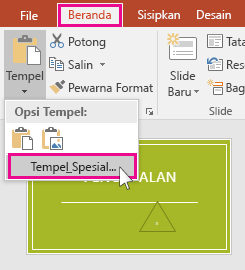
- Di kotak Tempel Spesial, klik Tempel link, lalu, di bawah Sebagai, pilih Objek Lembar Kerja Microsoft Excel.
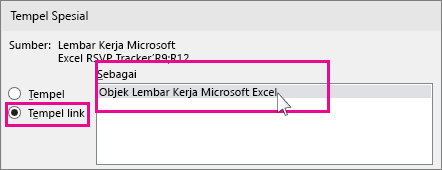
Menyalin dan menempelkan (tanpa menautkan) data Excel di PowerPoint
Dalam kasus ini, data Excel tidak akan ditautkan ke presentasi PowerPoint Anda. Anda menyalin data dari lembar kerja Excel dan menempelkannya ke presentasi Anda. Lembar kerja tidak mengirimkan pembaruan otomatis ke PowerPoint.
- Di Excel, buka buku kerja dengan data yang ingin Anda salin.
- Seret area data yang ingin Anda salin, dan pada tab Beranda, klik atau sentuh Salin.
- Di PowerPoint, klik slide tempat Anda ingin menempelkan data lembar kerja yang disalin.
- Pada tab Beranda, di grup Clipboard, klik panah di bawah Tempel.
- Di bawah opsi tempel, pilih salah satu hal berikut ini. Pindahkan penunjuk mouse ke atas setiap opsi tempel untuk melihat pratinjau tampilannya.
sumber : https://support.office.com/id-id/article/menyisipkan-lembar-kerja-excel-di-powerpoint-0690708a-5ce6-41b4-923f-11d57554138d








No comments:
Post a Comment